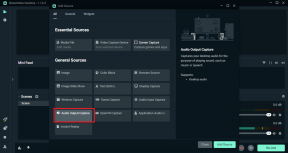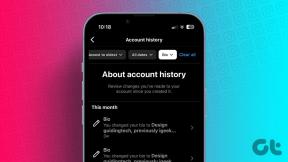AirDrop no iOS: configuração, compartilhamento de arquivos e solução de problemas
Miscelânea / / February 10, 2022
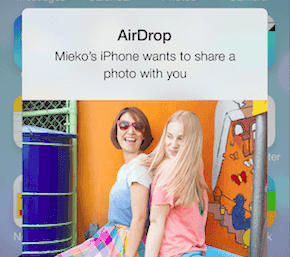
Com o iOS 7, a Apple apresentou uma maneira muito legal de
compartilhar arquivos
em dispositivos iOS chamados AirDrop. Com ele, você pode compartilhar fotos, vídeos, memorandos de voz e até passes de caderneta, localizações no Maps, links do Safari e muito mais.
Vamos dar uma olhada em tudo o que você precisa saber sobre como configurar o AirDrop e compartilhar arquivos com ele.
Configuração e solução de problemas
Passo 1: Antes de mais nada, você precisa ter certeza de que está logado no iCloud. Você pode fazer isso a partir do Configurações aplicativo e entrando em iCloud lá.
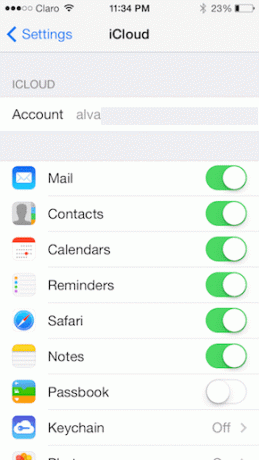
Observação: Existem várias vantagens sobre o uso do iCloud no seu dispositivo iOS e no seu Mac. Você pode aprender a configurá-lo nesta entrada.
Passo 2: Abra o painel da Central de Controle no seu iPhone ou dispositivo iOS deslizando de baixo para cima na tela. Lá, certifique-se de ativar o Wi-Fi e o Bluetooth na seção superior. Alternativamente, você pode habilitar ambos a partir do Configurações aplicativo.
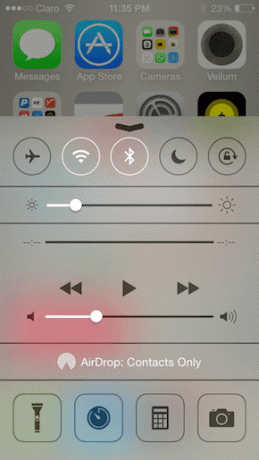
Dica legal:
Não consegue acessar o Centro de Controle? Lembre-se de configurá-lo corretamente em Configurações para que você possa acessá-lo de qualquer lugar que precisar.Etapa 3: Você verá que o AirDrop está uma seção acima do iOS ferramentas no Centro de Controle. Toque nele e, entre as opções disponíveis, você poderá escolher se o seu Apenas contatos ou Todo o mundo é capaz de compartilhar arquivos com você via AirDrop.

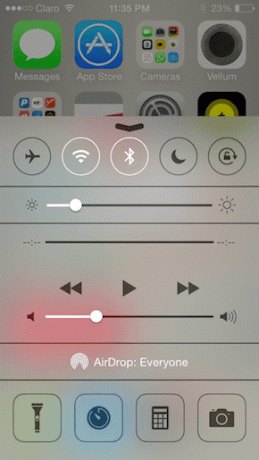
Solução de problemas: Lembre-se de que Bluetooth e Wi-Fi são necessários para todos com quem você deseja compartilhar arquivos ao selecionar o Apenas contatos ou o Todo o mundo opção. No entanto, para compartilhar apenas com seus contatos, você e seus contatos também precisam estar logados no iCloud, e todos vocês precisam estar na lista de contatos uns dos outros antes de compartilhar qualquer arquivo.
Compartilhando arquivos
Como mencionado acima, o AirDrop permite enviar e receber uma variedade de arquivos em dispositivos iOS, desde que estejam dentro do alcance do Bluetooth ou Wi-Fi.
Veja como fazer isso, compartilhando uma foto do aplicativo Fotos como exemplo:
Nota importante: A partir de agora, apenas o iPhone 5 ou superior, o iPod Touch 5ª geração, o iPad 4ª geração ou superior e o iPad mini suportam AirDrop.
Depois que o AirDrop for ativado, abra o aplicativo Fotos e selecione as fotos que deseja compartilhar. Lá, na tela de compartilhamento, logo abaixo das fotos que você selecionou, você verá as pessoas com quem você pode compartilhá-las via AirDrop.
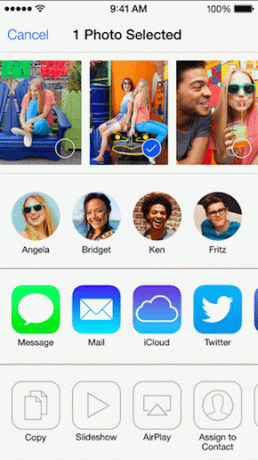
Toque naquele com quem você deseja compartilhar suas fotos e, após alguns segundos, essa pessoa receberá uma notificação perguntando se deseja receber o arquivo recebido.
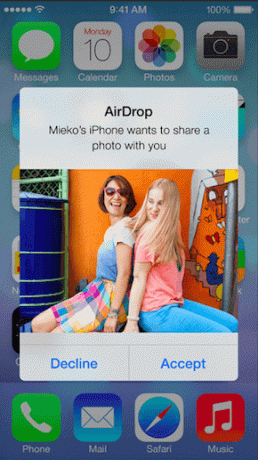
E é sobre isso. Definitivamente, não é tão simples quanto você esperaria da Apple, mas depois que tudo estiver configurado, compartilhar arquivos dessa maneira é bastante conveniente. Portanto, se o seu dispositivo for compatível, experimente o AirDrop.
Última atualização em 03 de fevereiro de 2022
O artigo acima pode conter links de afiliados que ajudam a dar suporte ao Guiding Tech. No entanto, isso não afeta nossa integridade editorial. O conteúdo permanece imparcial e autêntico.
VOCÊ SABIA
O iPhone 5s é um dos telefones mais populares da Apple, com mais de 70 milhões de unidades vendidas desde 2013.